विंडोज 11/10 को इमरजेंसी रिस्टार्ट या शटडाउन कैसे करें
ऐसी कुछ स्थितियां हो सकती हैं जहां आपको अपने विंडोज सिस्टम को तत्काल पुनरारंभ करने या बंद करने की आवश्यकता हो सकती है। यह एक आपातकालीन स्थिति हो सकती है, जहां आपको अपने Windows 11/10/8/7 सिस्टम को तुरंत बंद या पुनरारंभ करने की आवश्यकता होती है - या ऐसी स्थिति हो सकती है जहां आपका विंडोज सामान्य रूप से बंद नहीं होगा(Windows just will not shutdown normally) ।
यदि आपको अपने सिस्टम को ऑफ़लाइन लाने की आवश्यकता है और किसी भी कार्य या वर्तमान जानकारी को सहेजने के बारे में चिंता करने की ज़रूरत नहीं है, जबकि भौतिक शक्ति का उपयोग करना एक विकल्प हो सकता है, यह आपके सिस्टम को नुकसान पहुंचा सकता है। हार्ड रिबूट करने का एक बेहतर विकल्प इस प्रक्रिया का पालन करना होगा।
मुझे पता है कि यह कोई नई बात नहीं है, लेकिन काफी समय से विंडोज(Windows) ऑपरेटिंग सिस्टम में एक फीचर रहा है।
संबंधित पढ़ें(Related read) : सॉफ्ट रिबूट बनाम हार्ड रिबूट बनाम रिस्टार्ट बनाम रीसेट(Soft Reboot vs Hard Reboot vs Restart vs Reset) ।
आपातकालीन पुनरारंभ विंडोज 11/10
Press Ctrl+Alt+Delलॉगऑन सूचना स्क्रीन लाने के लिए Ctrl+Alt+Del दबाएं । यह इस कंप्यूटर को लॉक करें, (Lock)उपयोगकर्ता स्विच(Switch User) करें , लॉग(Log) ऑफ करें, पासवर्ड बदलें और (Change)कार्य प्रबंधक(Start Task Manager) विकल्प प्रारंभ करें प्रदर्शित करेगा।
निचले दाएं कोने में, आपको पावर(Power) ऑफ या शटडाउन(Shutdown) बटन भी दिखाई देगा। CTRL दबाएं(Press CTRL) और शटडाउन बटन(Shutdown button) पर क्लिक करें ।

अगली स्क्रीन पर, विंडोज(Windows) निम्नलिखित जानकारी प्रदर्शित करेगा:
Emergency restart. Click OK to immediately restart. Any unsaved data will be lost. Use this only as a last resort.
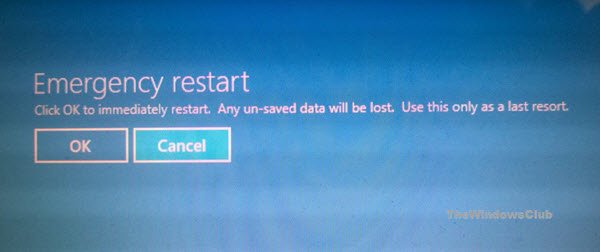
OK पर क्लिक करने से आपका विंडोज(Windows) सिस्टम तुरंत रीस्टार्ट हो जाएगा ।
इस विकल्प का इस्तेमाल सावधानी से करें। यद्यपि यह आपके विंडोज(Windows) कंप्यूटर को किसी भी तरह से नुकसान नहीं पहुंचाएगा , हार्ड पुनरारंभ के विपरीत, जब आप इस विकल्प का प्रयोग करते हैं, तो विंडोज़(Windows) आपको बिना किसी चेतावनी के तुरंत पुनरारंभ कर देगा, और सहेजे गए कार्य या डेटा यदि कोई हो, खो जाएगा।
How to force a full shutdown to reinitialize Windows 10/8 may also interest you.
Related posts
Windows 11/10 में पुनरारंभ करने के लिए इस प्रोग्राम को पंजीकृत करें क्या करता है?
शटडाउन, रिस्टार्ट, स्लीप, हाइबरनेट, लॉक विंडोज 11/10 कैसे करें
विंडोज 11/10 के चार्मैप और यूडीसीडिट बिल्ट-इन टूल्स का उपयोग कैसे करें?
विंडोज 11/10 में आर्काइव एप्स फीचर को इनेबल या डिसेबल कैसे करें
विंडोज 11/10 में नेटवर्क ड्राइव को कैसे मैप करें या एफ़टीपी ड्राइव कैसे जोड़ें
विंडोज 11/10 में आईएसओ फाइल को माउंट और अनमाउंट कैसे करें
विंडोज 11/10 में क्लीन बूट कैसे करें
विंडोज 11/10 में डिस्क प्रबंधन कैसे खोलें
Windows 11/10 में Microsoft Windows त्रुटि रिपोर्टिंग सेवा
Windows 11/10 में साझा किए गए अनुभवों को चालू या बंद करें
Windows 11/10 पर AppData में लोकल, लोकल लो, रोमिंग फोल्डर
विंडोज 11/10 में रिमोट डेस्कटॉप कनेक्शन को कैसे सक्षम और उपयोग करें
विंडोज 11/10 में विंडोज मेमोरी डायग्नोस्टिक्स टूल कैसे चलाएं
विंडोज 11/10 में मिरर वॉल्यूम कैसे बनाएं
Windows 11/10 में हार्डवेयर-त्वरित GPU शेड्यूलिंग सक्षम करें
Windows 11/10 . में विश्वसनीय रूट प्रमाणपत्र कैसे प्रबंधित करें
विंडोज 11/10 में WinSxS फोल्डर की व्याख्या
विंडोज सिस्टम इमेज को रिपेयर करने के लिए विंडोज 11/10 में डीआईएसएम कैसे चलाएं
विंडोज 11/10 में विजेट्स में सूचना कार्ड दिखाएं या छुपाएं
विंडोज 11/10 में वेक-ऑन-लैन कैसे सक्षम करें
